Lo strumento di rete Track DNS di cPanel svolge un ruolo eccellente nella risoluzione dei problemi di rete che potrebbero causare tempi di inattività per i siti Web ospitati. Utilizzando lo strumento di rete, puoi cercare un particolare DNS di dominio e tracciare il percorso di rete del server e del computer da cui stai accedendo al cPanel.
1. Accedi a cPanel utilizzando Nome utente &Password . cioè; (https://tuodominio.com:2083 o https://tuodominio.com/cpanel)
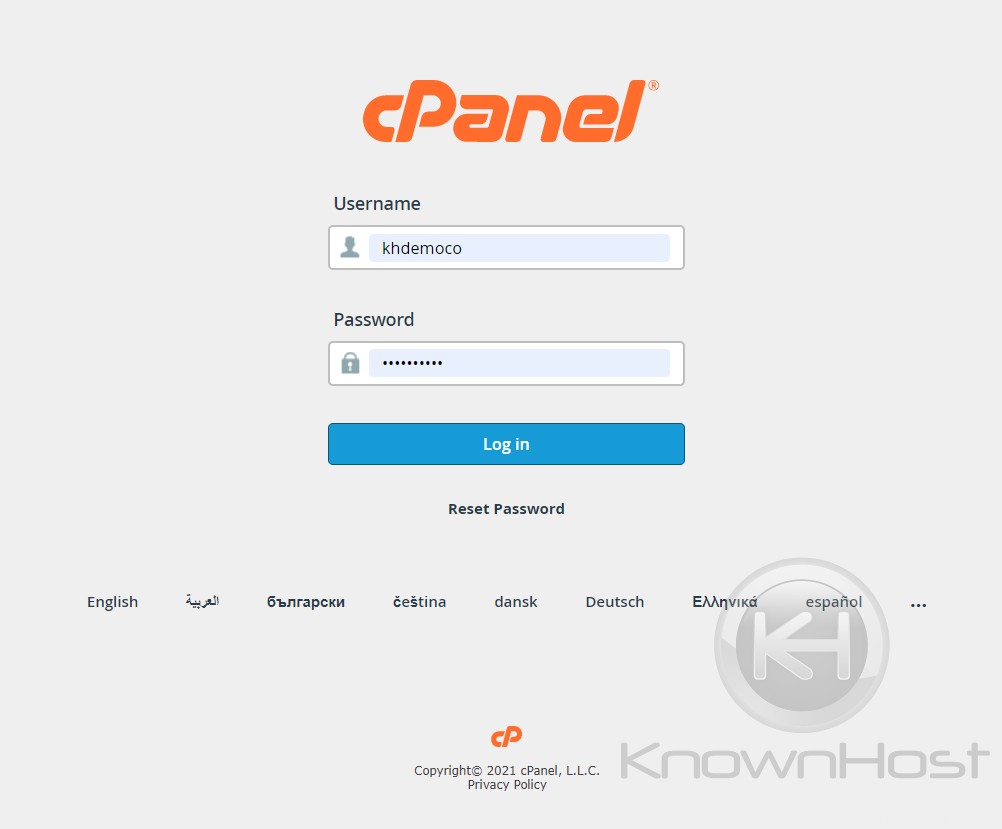
2. Vai a AVANZATE → Traccia DNS .
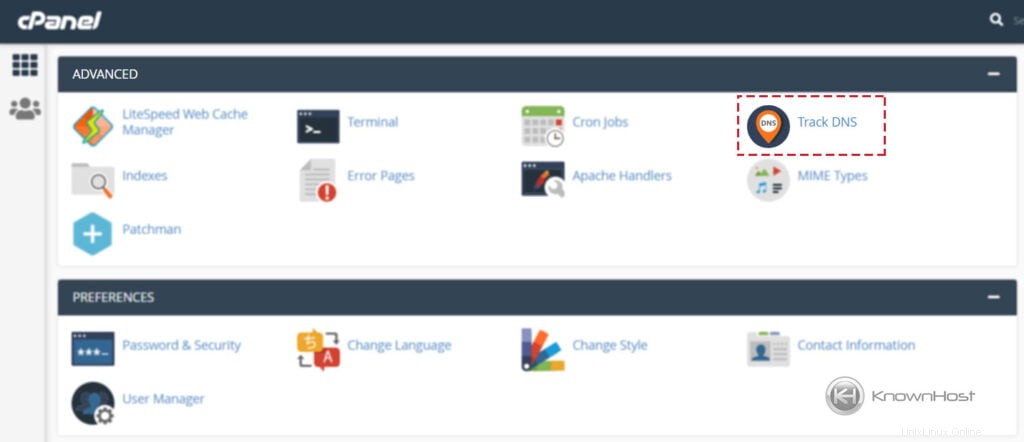
3. Utilizzo di Traccia DNS 's Ricerca nel dominio , puoi cercare record MX e record A per i domini inseriti.
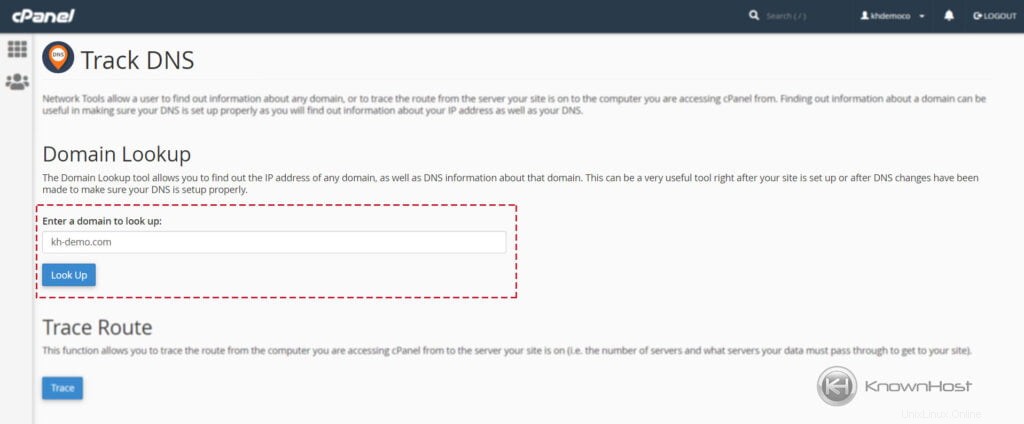
Nell'esempio sotto, puoi vederlo,
Traccia il DNS trovato KH-DEMO.COM RISOLVE A 170.249.236.23 cioè Un record e le mail di KH-DEMO.COM sono gestite da kh-demo.com cioè Record MX.
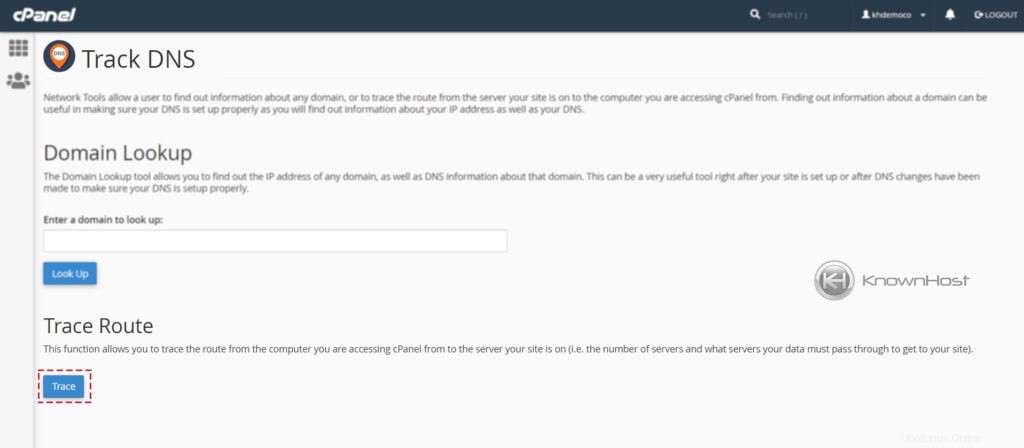
4. Il Traccia percorso funzione di Traccia DNS ti consente di tracciare il percorso dal computer da cui accedi cPanel al server su cui si trova il tuo sito (ovvero il numero di server e quali server devono attraversare i tuoi dati per raggiungere il tuo sito). Per avviare il test, fai clic su Traccia .
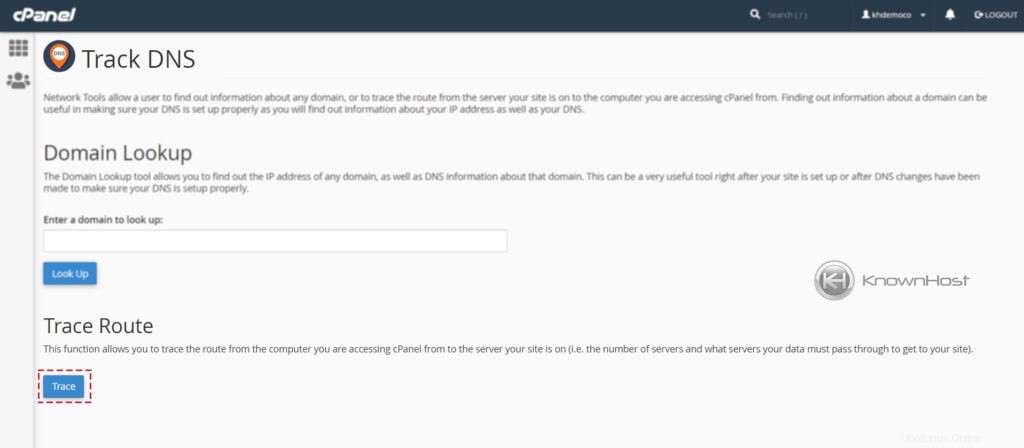
Conclusione
Ora che abbiamo esaminato come utilizzare la funzione Traccia DNS in cPanel. Se stai cercando uno strumento utile per risolvere i problemi di base relativi al DNS, lo strumento cPanel funzionerebbe per te e puoi leggere questo articolo per aiutarti a comprendere l'utilizzo dello strumento Monitora DNS.